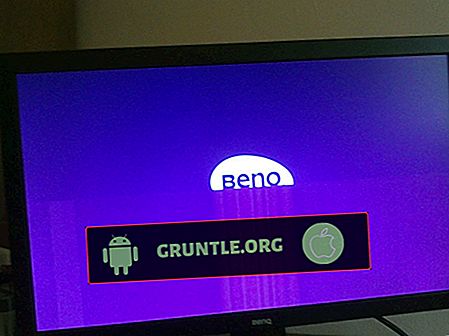Samsung Galaxy S10 kullanıcılarının şikayet ettiği yaygın sorunlardan biri Play Store error 18'dir. Genellikle, bu Play Store sorunu bir uygulamanın indirilmesi ve güncellenmesi sırasında ortaya çıkar. Bu sadece uygulama ile ilgili bir sorun olabilir veya bir ürün yazılımı sorunundan kaynaklanır. Cihazınızda sorun giderme olmadan asıl sorunun ne olduğundan emin olamazsınız.
Bu yüzden, bu kılavuzda, Galaxy S10'unuzu 18 numaralı hatayı gidermek için size yol göstereceğim ve bu hata mesajının neden görünmeye devam etmesinin arkasındaki nedenleri çözeceğim. Tüm olasılıkları göz önünde bulundurmaya ve nedenini belirleyene ve umarım sorunu çözene kadar onları tek tek ekarte etmeye çalışacağız. Bu cihazın sahiplerinden biriyseniz, bu makale size yardımcı olabileceğinden okumaya devam edin.
Şimdi, başka hiçbir şey yapmadan önce, telefonunuzla ilgili başka sorunlarınız varsa, okuyucularımız tarafından bildirilen yüzlerce sorunun çözümünü sunduğumuz için sorun giderme sayfamızı bıraktığınızdan emin olun. Muhtemelen, şu anda yaşadığınız soruna bir çözüm sunmuş olabileceğimize göre, o sayfada sizinkiyle benzer sorunları bulmaya çalışın ve önerdiğimiz çözümleri kullanmaktan çekinmeyin. Çalışmazlarsa veya daha fazla yardıma ihtiyacınız olursa, Android sorunları anketimizi doldurun ve bizimle iletişime geçmek için gönder düğmesine tıklayın.
Samsung Galaxy S10'daki Google Play Store 18 hatası nasıl giderilir
Bu sorun giderme prosedürleri bu gibi problemleri çözmede çok etkilidir. Bunlardan biri, gerçekten ciddi bir sorun olmadığı düşünüldüğünde Galaxy S10'unuzdaki Play Store hatasını (18) düzeltebilir. Olduğu söyleniyor, işte bu sorunu denemek ve düzeltmek için yapmanız gerekenler.
İlk Çözüm: Zorla Yeniden Başlatma Yapın
Her şeyden önce, sistemdeki bir aksaklığın Galaxy S10'unuzda soruna neden olup olmadığını belirlememiz gerekir. Bu, telefonun hafızasını tazeleyen ve sistemde çalışan tüm ana servisleri yeniden yükleyen simülasyonlu bir batarya prosedürüdür. İşte nasıl:
- Sesi Azalt düğmesini basılı tutun ve henüz bırakmayın.
- Ses düğmesini basılı tutarken, Güç tuşunu da basılı tutun.
- Her iki tuşu da 15 saniye boyunca veya Galaxy S10 logosu ekranda görünene kadar basılı tutun.
Telefon yeniden başlatmayı tamamladıktan sonra Play Store'u açmayı deneyin ve 18 numaralı hatanın hala devam edip etmediğini görmek için herhangi bir uygulamayı indirin. Hala devam ederse, bir sonraki prosedüre geçin.
DA OKUYUN: Nasıl Galaxy S10 Konuşma-Metin çalışmıyor çalışmıyor düzeltmek için | ağ bağlantısı gerektiren
İkinci Çözüm: Play Store Önbelleğini ve Verilerini Sil
Play Store önbelleği ve verileri bozuk veya eskiyse, uygulamanın anormal şekilde çalışması ve hata kodu 18 gibi farklı uygulama türlerini tetiklemesi olasılığı vardır. Bu nedenle, bu kez, dosyalarınızı ve verilerinizi silmenizi öneririz. Play Store uygulamasını varsayılan ayarlara geri döndürün.
- Ayarlar uygulamasını açın.
- Uygulamalar öğesine dokunun.
- Diğer ayarlar simgesine (üç nokta simgesi, sağ üst) dokunun.
- Sistem uygulamalarını göster öğesine dokunun.
- Google Play Store uygulamasını bulup dokunun.
- Depolama öğesine dokunun.
- Önbelleği temizle düğmesine dokunun.
- Verileri temizle düğmesine dokunun.
- Tamam'a dokunun.
Yöntem tamamlandığında, Google Play Store'unuzu tekrar açın ve sorun devam ederse yakından izleyin. Hata 18 hala gösteriliyorsa, bir sonraki adıma atlayın.
Üçüncü Çözüm: Play Store Güncellemelerini Kaldırma
Burada göz önünde bulundurulması gereken bir başka olasılık, özellikle son zamanlarda güncellenmiş olsaydı, uygulamanın kendisinde bir sorun olabileceğidir. Güncelleme işini karıştırıyor olabilir. Bu nedenle, cihazınızda işe yarayıp yaramadığını görmek için Play Store güncellemesini kaldırmaya çalışacağız. Bu yöntem nasıl yapılır:
- Ayarlar uygulamasını açın.
- Uygulamalar öğesine dokunun.
- Diğer ayarlar simgesine (üç nokta simgesi, sağ üst) dokunun.
- Sistem uygulamalarını göster öğesine dokunun.
- Google Play Store uygulamasını bulup dokunun.
- Sağ üstteki üç nokta simgesine dokunun.
- Güncelleştirmeleri kaldır öğesine dokunun.
Bundan sonra, hafızasını ve uygulamayı yenilemek için telefonunuzu yeniden başlatmanız en iyisidir.
Dördüncü Çözüm: Depolama Alanınızı Boşaltmayı Deneyin
Bazen, dahili depolama alanı yeterli boş alan kalmazsa, 18 hatası görünür. Dolayısıyla, yapmanız gereken bazı uygulamalarınızı dahili depolamadan SD kartınıza doğrulamak ve aktarmak.
Fotoğraflarınızı, videolarınızı veya herhangi bir şeyi bir alan oluşturabildiğiniz sürece aktarabilirsiniz. Gerçekten durum buysa, dosyalarınızın bazılarını harici bir depolama aygıtına aktardıktan sonra, 18 numaralı hata açılmamalıdır. Ancak, sizi rahatsız etmeye devam ederse, bir sonraki prosedürü deneyin.
DA OKU: Nasıl Galaxy S10 Wi-Fi Çağrı engelleme aramaları düzeltmek için | Wi-Fi Araması çalışmıyor
Beşinci Çözüm: Fabrika Ayarlarına Sıfırla
Bu noktada, başka her şey sorunu çözemediğinde, telefonunuzu sıfırlamaktan başka çareniz kalmaz. Bir ana sıfırlama bu sorunu çözebilir ancak genellikle önce tüm olası çözümleri tüketmeden önermiyoruz. Ancak, başka seçeneğiniz yok gibi görünüyor, bu nedenle işlem sırasında silineceklerinden kaybetmek istemediğiniz dosyaların bir kopyasını oluştururken zaman ayırın. Yedeklemeden sonra, kilitlenmemek için google ve samsung hesaplarınızı kaldırın. Her şey yolunda olduğunda, telefonunuzu sıfırlamak için aşağıdaki adımları izleyin:
- Cihazı kapat.
- Ses Açma tuşunu ve Bixby tuşunu basılı tutun, ardından Güç tuşunu basılı tutun.
- Galaxy S10 logosu göründüğünde, üç düğmeyi de bırakın.
- Galaxy S10'unuz Kurtarma Modunda açılmaya devam edecek. Mavi ve sarı metinlerle siyah bir ekran gördüğünüzde, bir sonraki adıma geçin.
- 'Verileri sil / fabrika ayarlarına sıfırla'yı vurgulamak için Ses kısma tuşuna birkaç kez basın.
- Seçmek için Güç düğmesine basın.
- 'Evet' vurgulanana kadar Ses kısma tuşuna basın.
- Ana sıfırlamayı seçmek ve başlatmak için Güç düğmesine basın.
- Ana sıfırlama tamamlandığında, 'Sistemi şimdi yeniden başlat' vurgulanır.
- Cihazı yeniden başlatmak için Güç tuşuna basın.
Bizimle iletişime geçin
Sorunlarınıza, soru ve önerilerinize her zaman açığız, bu formu doldurarak bizimle iletişime geçmekten çekinmeyin. Bu sunduğumuz ücretsiz bir hizmettir ve sizden bunun için bir kuruş talep etmeyiz. Ancak, her gün yüzlerce e-posta aldığımızı ve her birine yanıt vermemizin mümkün olmadığını lütfen unutmayın. Ancak aldığımız her mesajı okuduğumuzdan emin olun. Yardım ettiğimiz kişiler için, yayınlarımızı arkadaşlarınızla paylaşarak, ya da sadece Facebook sayfamızı beğenerek ya da Twitter'da takip ederek, lütfen kelimeyi yayın. Ayrıca her hafta yararlı videolar yayınladığımız için Youtube kanalımızı da ziyaret edebilirsiniz.
İLGİLİ POSTLAR:
- Galaxy S10 görüşme sırasında ses çıkarmazsa ne yapmalı | görüşmeler sırasında duyamıyorum
- Samsung Galaxy S10 Google Play Store hatası 413 nasıl düzeltilir
- Samsung Galaxy S10 Google Play Store Hatası 20 Nasıl Onarılır

![Apple iPhone 7 Plus iTunes hatası 9: Bu iPhone hatasına neden olan ve nasıl düzeltilir? [Sorun giderme]](https://cdn.gruntle.org/files/5657/5657-min.jpg)